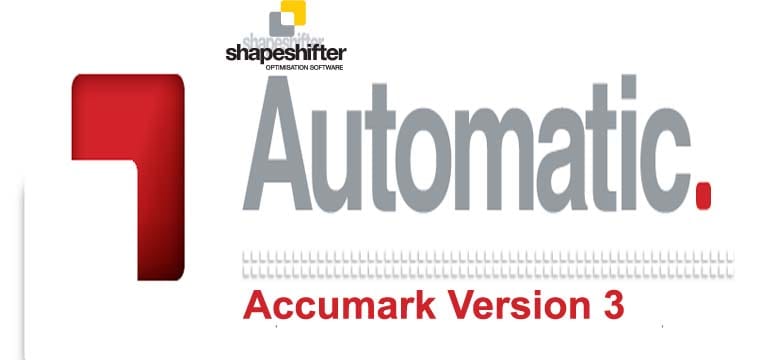1.Chọn bảng size cho chi tiết mới tạo – Assign Rule Table (Alt T):
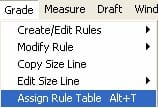
Thao tác: Chọn lệnh chức năng Grade → Assign Rule Table (Alt T) → Chọn các chi tiết mới tạo → phải chuột → OK.
Xuất hiện cửa sổ Assign Rule Table.
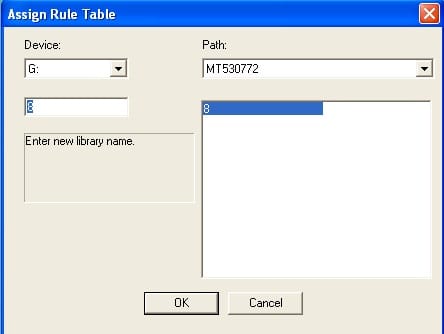
=> Chọn ổ đĩa (Device) → chọn miền (Path) → chọn bảng size → OK → phải chuột → OK.
2.Sao chép bảng size vào chi tiết mới tạo – Copy Size Line:
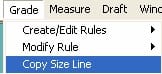
Thao tác: Chọn lệnh chức năng Grade → Copy Size Line → Chọn chi tiết đã có bảng size → chọn chi tiết mới tạo → OK → phải chuột → OK.
3.Nhập thông số điểm nhảy Size – Edit Delta (Alt J):
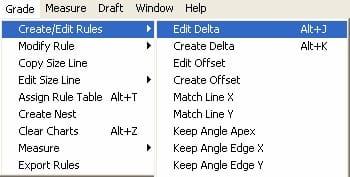
Thao tác: Chọn lệnh chức năng Grade → Create/Edit Rules → Edit Delta → Chọn chi tiết → chọn điểm nhảy Size.
Xuất hiện cửa sổ Edit Grade Point.
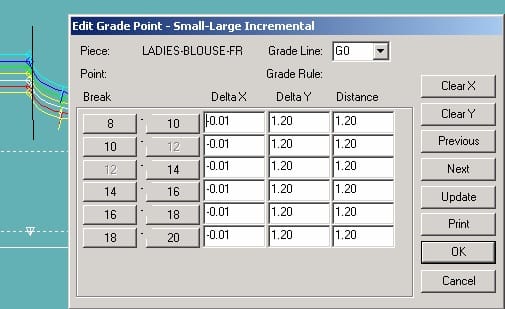
→ Clear X : nhập thông số nhảy Size theo trục X.
→ Clear Y : nhập thông số nhảy Size theo trục Y.
→ Next : tới điểm nhảy kế tiếp (theo chiều kim đồng hồ).
→ Previous: tới điểm nhảy trước đó (theo chiều kim đồng hồ).
→ Update: cập nhật các size phía dưới giống thông số nhảy Size đầu tiên.
→ OK→ phải chuột → OK.
4.Hiển thị các Size Show All Size (Ctrl G):
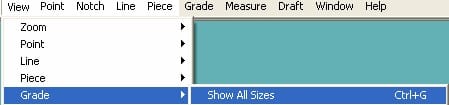
Thao tác: Chọn lệnh chức năng View → Grade → Show All Sizes → Chọn các chi tiết muốn hiển thị các Size → phải chuột → OK.
5.Hiển thị Size cơ bản – Clear Nest (Ctrl H):
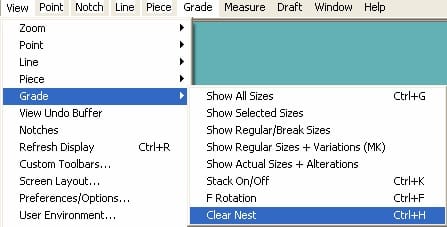
Thao tác: Chọn lệnh chức năng View → Grade → Clear Nest.
6.Tạo thêm điểm nhảy Size – Add Grade Point (Alt A):
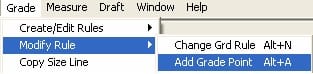
Thao tác: Chọn lệnh chức năng Grade → Modify Rule → Add Grade Point → Chọn điểm → phải chuột → OK.
7.Thay đổi điểm nhảy Size – Change Grade Rule (Alt N):

Thao tác: Chọn lệnh chức năng Grade → Modify Rule → Change Grd Rule → Chọn điểm → chọn Enable → Nhập -1 vào Grade Rule → OK.
8.Sao chép điểm nhảy Size – Copy Grade Rule (Alt C):
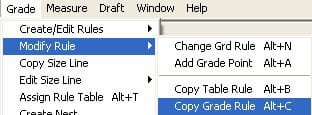
Thao tác: Chọn lệnh chức năng Grade → Modify Rule → Copy Grade Rule → Chọn điểm đã nhảy → Chọn điểm chưa nhảy → phải chuột → OK.
9.Sao chép điểm nhảy Size theo trục X– Copy Grade Rule:
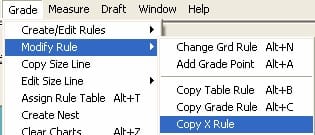
Thao tác: Chọn lệnh chức năng Grade → Modify Rule → Copy X Rule → Chọn điểm đã nhảy → Chọn điểm chưa nhảy → phải chuột → OK.
10.Sao chép điểm nhảy Size theo trục Y– Copy Grade Rule:
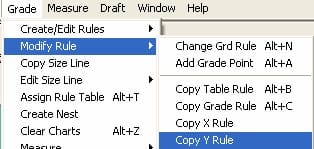
Thao tác: Chọn lệnh chức năng Grade → Modify Rule → Copy Y Rule → Chọn điểm đã nhảy → Chọn điểm chưa nhảy → phải chuột → OK.
11.Xuất bảng Size – Export Rules:
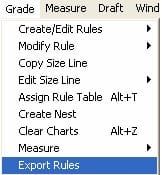
Thao tác: Chọn lệnh chức năng Grade → Export Rules → Chọn miền chứa bảng size → nhập tên bảng size → OK.
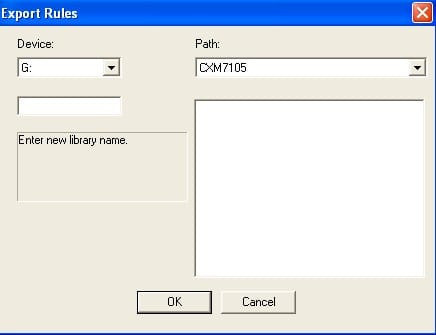
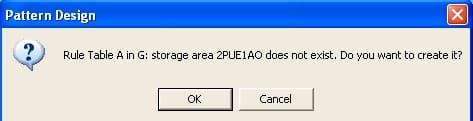
→ Chọn OK.
→ Chọn điểm nhảy size → phải chuột → OK.
12.Tự động thay đổi tọa độ X – Match Line X (ráp khớp 2 đường: tay trước và tt):
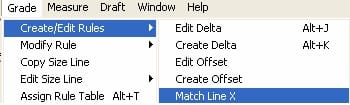
Thao tác: Chọn lệnh chức năng Grade → Creat/Edit Rules → Match Line X.
→ Chọn đường được thay đổi chiều dài (đường tay trước).
→ Chọn điểm tự động thay đổi tọa độ X (điểm bắp tay)
→ Chọn đường (thân áo) so sánh chiều dài.
13.Tự động thay đổi tọa độ Y – Match Line Y (ráp khớp 2 đường: tay trước và tt):
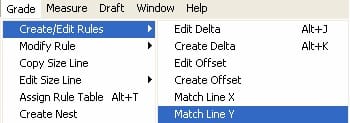
Thao tác: Chọn lệnh chức năng Grade → Creat/Edit Rules → Match Line Y.
→ Tương tự trên X.
14.Tự động thay đổi tọa độ X cho đường nội vi – Intersection X:
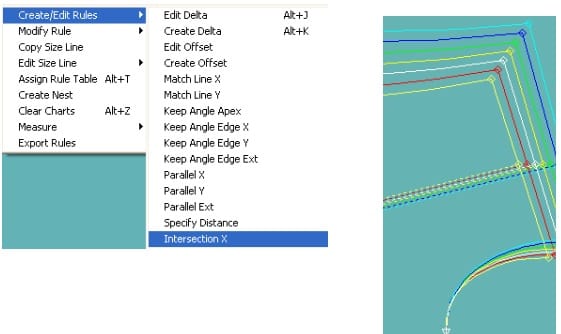
Thao tác: Chọn lệnh chức năng Grade → Creat/Edit Rules → Intersection X → Chọn điểm thay đổi tọa độ X trên đường nội vi (tự động bắt dính đường nội vi ra đến
chu vi).
15.Tự động thay đổi tọa độ Y cho đường nội vi – Intersection Y:
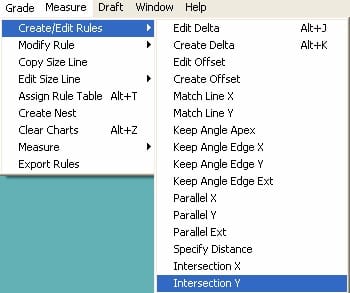
Thao tác: Chọn lệnh chức năng Grade → Creat/Edit Rules → Intersection Y → Chọn điểm thay đổi tọa độ Y trên đường nội vi.
16.Các lệnh đo thông số: